一体机重装系统教程(快速掌握重装系统的步骤,让您的一体机恢复高效运行)
![]() 游客
2025-08-13 20:10
176
游客
2025-08-13 20:10
176
在使用一体机的过程中,我们不可避免地会遇到系统变慢、软件冲突等问题。而重装系统可以彻底解决这些问题,使电脑焕然一新。本文将为大家介绍一体机重装系统的详细步骤和注意事项,帮助您轻松实现电脑的高效运行。
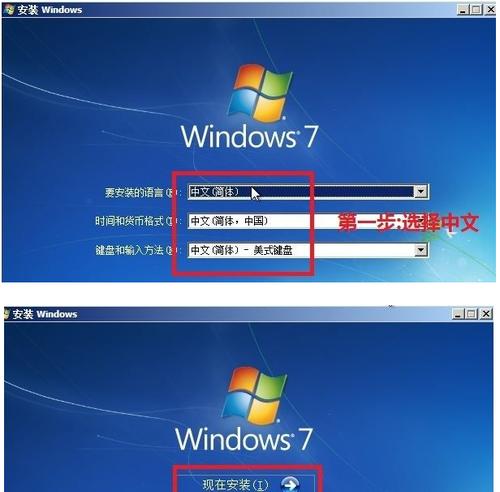
1.准备工作:备份重要数据
在重装系统之前,首先要备份重要的个人文件和数据,以免丢失。可以通过外接硬盘、U盘或云存储等方式进行备份。

2.下载系统安装镜像
根据自己电脑型号和操作系统版本,在官方网站或其他可信的下载平台上下载对应的系统安装镜像文件。
3.制作安装盘或启动U盘

将下载好的系统安装镜像文件刻录到光盘上,或者使用专门的软件将其制作成启动U盘。
4.进入BIOS设置
重启一体机,在开机启动过程中按下对应的快捷键进入BIOS设置界面。不同品牌的电脑快捷键可能不同,一般为F2、F10、Delete键等。
5.调整启动顺序
在BIOS设置界面中,找到“Boot”或“启动”选项,将启动顺序调整为首先从光盘或U盘启动。
6.重启电脑并进入安装界面
保存BIOS设置后,重启电脑。一体机会自动从安装盘或启动U盘启动,进入系统安装界面。
7.选择安装方式
根据个人需求选择相应的安装方式,可以选择完全清空硬盘并重新安装系统,或者选择保留个人文件和设置的安装方式。
8.进行磁盘分区
如果选择完全清空硬盘并重新安装系统,可以根据需求进行磁盘分区操作。一般建议将系统安装在主分区上。
9.安装系统
根据系统安装向导的提示,进行系统安装。等待安装过程完成,期间可能需要输入一些必要的信息和设置。
10.安装驱动程序
系统安装完成后,需要安装相关的硬件驱动程序,以确保一体机的正常运行。可以通过官方网站或驱动管理软件进行驱动程序的下载和安装。
11.更新系统和软件
安装完驱动程序后,及时更新系统和软件,以获取最新的功能和修复已知的漏洞。
12.安装常用软件
根据个人需求,安装常用的软件,如办公软件、浏览器、音视频播放器等,以方便日常使用。
13.恢复个人文件和数据
在安装系统前备份的个人文件和数据,可以通过外接硬盘、U盘或云存储等方式将其恢复到重装系统后的一体机中。
14.安装杀毒软件
为保护一体机的安全,安装一款可信的杀毒软件,并定期进行病毒扫描和更新。
15.优化系统设置
根据个人使用习惯,优化系统设置,如调整电源管理、设置自启动项、清理无用的临时文件等,以提升一体机的性能和稳定性。
通过以上步骤,您可以轻松地重装一体机系统,使其恢复到原有的高效状态。记住备份重要数据、选择正确的安装方式,并及时安装驱动程序和更新系统,以确保一体机的正常运行。同时,注意保护一体机的安全,定期更新杀毒软件并进行系统优化,可以有效提升一体机的性能和使用寿命。
转载请注明来自扬名科技,本文标题:《一体机重装系统教程(快速掌握重装系统的步骤,让您的一体机恢复高效运行)》
标签:一体机重装系统
- 最近发表
-
- 电脑开机用户名显示错误的解决方法(如何修复电脑开机时显示错误的用户名)
- 电脑跳出939f2错误怎么办?(解决电脑报错939f2的有效方法)
- 一体机重装系统教程(快速掌握重装系统的步骤,让您的一体机恢复高效运行)
- 电脑重启页面文件配置错误的解决方法(遇到电脑重启页面文件配置错误该如何应对?)
- 环形拓扑结构的优点及应用(环形拓扑结构的特点、优点和适用领域)
- 一体机电脑装系统教程(简单易懂的一体机电脑装系统指南)
- 如何使用Yoga2u盘重装系统(简单易懂的教程,帮助您完成系统重装)
- 笔记本如何安装外置显卡?(实现高性能游戏和图形处理的新选择)
- 密码错误的监控电脑版怎样避免?
- 电脑开机错误指令的原因及解决方法(深入分析电脑开机错误指令,帮你快速解决问题)
- 标签列表
- 友情链接
-

